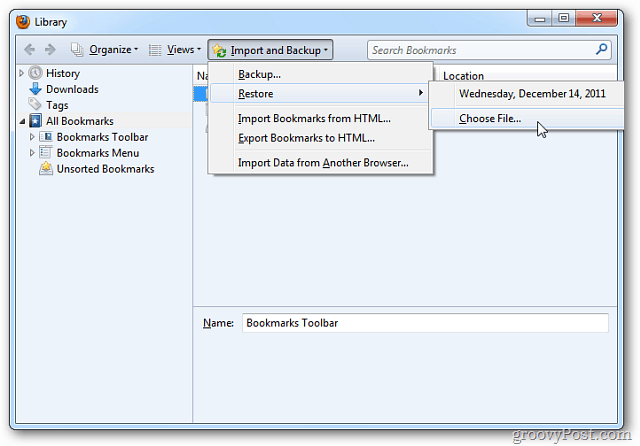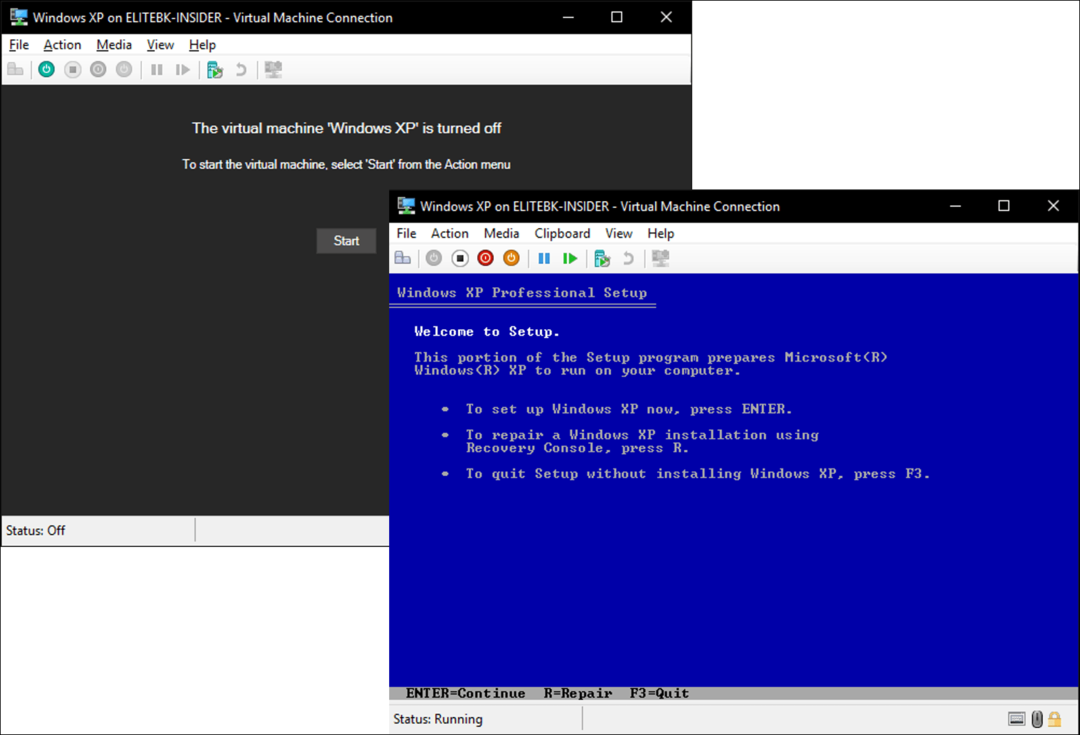Как да деактивирате историята на изтеглянията на Firefox
Поверителност Firefox / / March 18, 2020
Ако не искате някой да разбере какво сте изтеглили и сте загрижени за поверителността си, можете да деактивирате Download Manager с няколко прости стъпки.
Ако използвате Firefox или Chrome, трябва да знаете, че те съхраняват история на всичко, което сте изтеглили. Можете да го изчистите лесно, но е по-добре да го деактивирате, ако има няколко потребители, използващи един и същ компютър. Няма съмнение, че можете да изчистите историята на изтеглянията си от мениджъра на изтегляния, но има моменти, когато забравите да я изчистите, което може да изложи на личния ви живот риск. Ако не искате някой да разбере какво сте изтеглили и сте загрижени за поверителността си, можете да деактивирате Download Manager с няколко прости стъпки.
Отидете на опциите на Firefox, като кликнете върху Меню на Firefox> Опции> Опции.
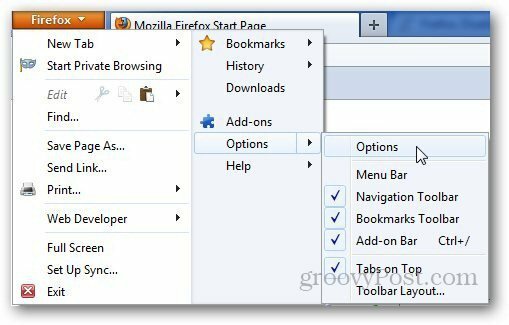
Отидете на поверителност в раздела История, изберете Използвайте персонализирани настройки за история от падащото меню.
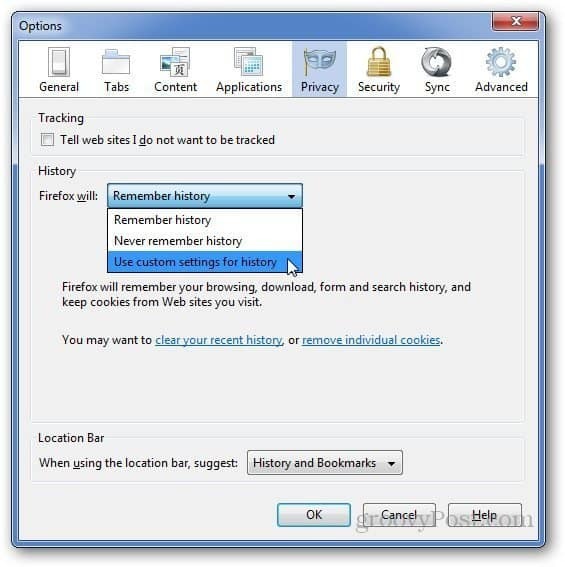
Махнете отметката от Не забравяйте История на изтеглянията и щракнете Добре.
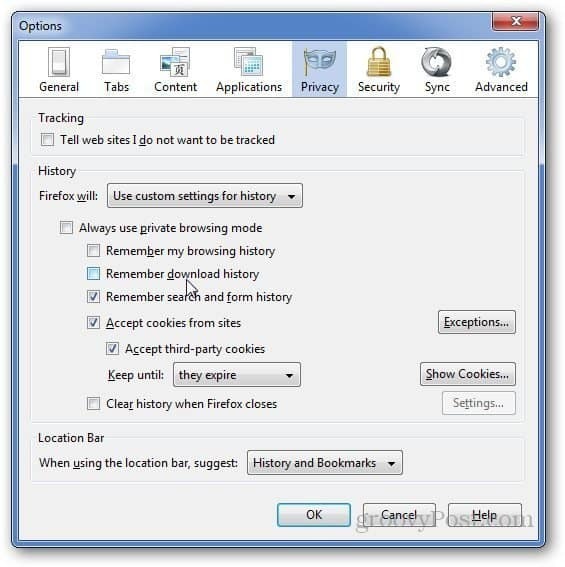
Сега Firefox няма да запише файловете или нищо, което изтеглите с помощта на Firefox.
Разбира се, ако само списъкът ви харесва се изчиства само след като излезете от Firefox можете да коригирате това от конфигурацията.